人事管理系统架构设计Word格式.docx
《人事管理系统架构设计Word格式.docx》由会员分享,可在线阅读,更多相关《人事管理系统架构设计Word格式.docx(8页珍藏版)》请在冰豆网上搜索。
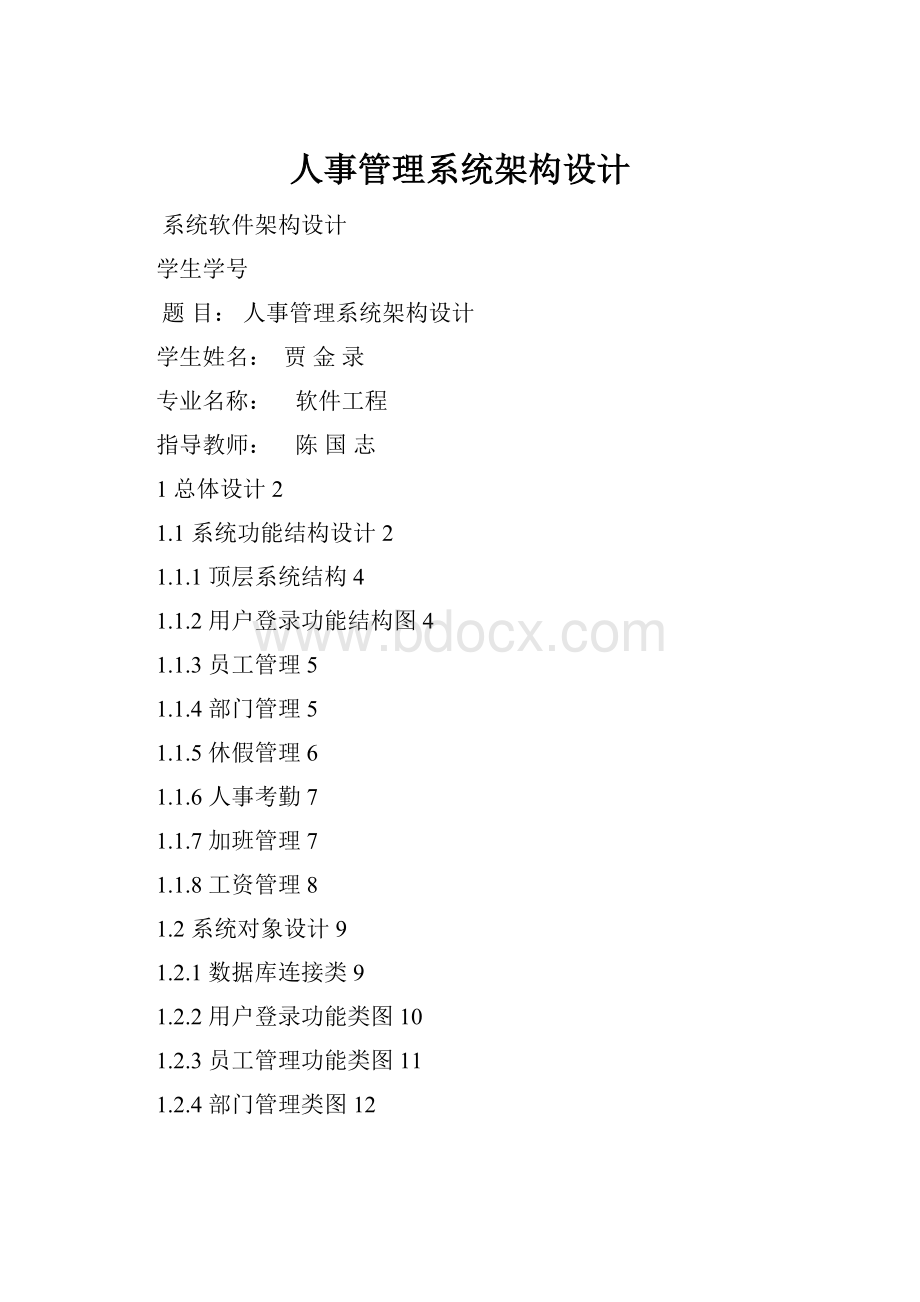
1.1.7加班管理7
1.1.8工资管理8
1.2系统对象设计9
1.2.1数据库连接类9
1.2.2用户登录功能类图10
1.2.3员工管理功能类图11
1.2.4部门管理类图12
1总体设计
1.1系统功能结构设计
以某公司为例,某公司需要对员工基本资料、所在部门、员工请假/休假、人事考勤、加班及工资进行合理的规划。
通过与人力资源部门及相关人员进行需求沟通后,确定系统需要具有如下的功能。
●用户登录管理:
用户登录后才能进入系统,包含用户名和密码检查
●员工信息管理:
员工信息的添加、删除、更改,可添加员工照片
●部门管理:
能够以树状视图显示员工所在的部门
●休假管理:
员工的休假信息添加、查询及统计功能
●考勤管理:
员工的考勤记录、考勤历史查询及考勤统计功能
●加班管理:
录入加班信息、加班汇总及特定员工的加班查询功能
●工资管理:
录入员工的发薪记录、查询特定员工的发薪记录及发薪历史信息
●系统日志:
记录当前用户的所有操作信息,提供查询功能
需求分析用例图如图所示。
人事管理系统用例图
1.1.1顶层系统结构
系统顶层系统结构功能图
1.1.2用户登录功能结构图
用户登录功能结构图
用户登录功能包含用户登录及更改密码两个:
●用户登录:
用户输入帐号及密码,系统验证,成功则进入系统,否则给予提示。
●更改密码:
在用户登录界面提供一个更改密码按钮,通过此按钮可以弹开一个更改密码的界面,用户输入原有帐号及密码,以及新密码进行更改。
1.1.3员工管理
员工管理功能结构图
提供一个窗口显示所有员工信息列表,用户可以通过鼠标选择一条记录,窗口中提供当前选中记录的信息显示,并提供所列功能的功能按钮。
员工管理功能:
●新员工添加:
通过在界面上的各种输入框、列表框输入新用户信息,包括用户头像选择,添加新用户
●删除员工信息:
通过员工管理页面选择要删除的员工记录,点击删除按钮,进行删除。
在删除的时候提示用户是否确定删除。
●更改员工信息:
在员工管理页面显示当前选中员工的所有信息,在相应的控件内进行更改,并保存。
1.1.4部门管理
部门管理功能结构图
提供一个窗口,以树状结构显示所有部门列表,并包含部门员工,提供添加、删除、更改、拖拽等功能。
部门管理功能:
●新部门添加:
通过添加窗口输入新部门名称,然后在部门管理主窗口的树状结构添加新结点;
●删除现有部门:
通过选择树状结构中的部门名称,点击删除按钮进行删除;
●更改部门名称:
选中树状结构中的部门名称,点击更改部门名称按钮,在弹出的对话框中输入新名称;
●调整部门结构:
以拖拽的形式在树状结构里调整部门结构。
1.1.5休假管理
休假管理功能结构图
提供一个窗口显示所有历史休假记录,用户可以通过鼠标选择一条记录,窗口中提供当前选中记录的信息显示,并提供所列功能的功能按钮。
休假管理:
●添加新休假记录:
通过在界面上的各种输入框、列表框输入新休假信息,点击添加按钮确定添加;
●查询员工休假记录:
在弹出窗口中输入查询条件,确定后在主界面窗口中的记录列表中显示查询结果;
●统计员工休假信息:
在弹出窗口中选需统计的员工名称,确定后弹出统计界面。
1.1.6人事考勤
人事考勤功能结构图
提供一个窗口显示所有历史考勤记录。
历史考勤记录列表上方提供输入新考勤记录的输入控件。
人事考勤:
●添加员工考勤记录:
在人事考勤主窗口历史记录列表上方的输入控件中输入新记录信息,点击添加按钮确定添加;
●查询员工考勤记录:
●统计所有员工考勤情况:
在弹出窗口中选择统计时间段,确定后弹出统计界面。
1.1.7加班管理
加班管理功能结构图
提供一个窗口显示所有历史加班记录。
历史加班记录列表上方提供输入新加班记录的输入控件。
加班管理:
●添加员工加班记录:
在加班管理主窗口历史记录列表上方的输入控件中输入新记录信息,点击添加按钮确定添加;
●查询员工加班记录:
●统计所有员工加班情况:
1.1.8工资管理
工资管理功能结构图
提供一个窗口显示所有历史发薪记录。
历史发薪记录列表上方提供输入新发薪记录的输入控件。
工资管理:
●添加员工发薪记录:
在工资管理主窗口历史记录列表上方的输入控件中输入新记录信息,点击添加按钮确定添加;
●查询员工发薪记录:
1.2系统对象设计
系统主界面窗口类
成员变量
说明
toolStrip
包含员工管理,加班管理,工资管理功能按钮。
menuStrip
提供窗口菜单栏,存放各项功能按钮
成员函数
MainFrom_Load
一旦窗口加载,弹出的登录窗口
1.2.1数据库连接类
数据库连接功能类图
GetSQLLink()
返回一个SqlConnection的数据库连接对象
1.2.2用户登录功能类图
用户登录界面类图
dataConn
数据库连接对象
loginNameTextField
用户登录名输入框
pwdTextField
密码输入框
okButton
确定按钮
cancelButton
取消按钮
changePwdButton
修改密码按钮
onOKbuttonClick
确定按钮点击后执行用户验证,通过后退出对话框,不通过则弹出提示
onCancelButtonClick
取消按钮点击后执行退出系统
onChangeButtonClick
弹出修改密码对话框
修改密码界面类图
originalNameTextField
原登录名输入框
originalPwdTextField
原登录密码输入框
newPwdTextField
新登录密码输入框
copyPwdTextField
重复输入新登录密码输入框
确定按钮点击后执行用户验证,通过后更新密码并关闭对话框,不通过则弹出提示
取消按钮点击后关闭对话框
1.2.3员工管理功能类图
员工管理主界面类图
dataset
数据记录列表
nameTextField
当前选择记录用户名
workerIDTextLabel
当前选择记录用户ID
workerPic
当前选择记录用户头像
addNewButton
添加新记录按钮
delButton
删除记录按钮
saveButton
保存记录按钮
onAddButtonClick
点击此按钮后,界面显示当前记录信息控件清空,等待用户输入新记录信息
onDelButtonClick
点击此按钮后,界面弹出提示对话框,询问是否确定删除当前选择记录,确定后,执行删除,并更新dataset
onSaveButtonClick
点击此按钮了,保存当前新记录或者是更新当前选择记录信息。
1.2.4部门管理类图
部门管理界面类图
treeView
TreeView类对象,树状结构
点击此按钮后,弹出输入新部门对话框,确定输入后在部门层结点底部添加新结点
点击此按钮后,界面弹出提示对话框,询问是否确定删除当前选择记录,确定后,执行删除,并更新treeView
添加新部门输入对话框类图
inputTextField
部门名字输入框
确定按钮点击后返回部门管理主界面执行添加
取消按钮点击后退出对话框